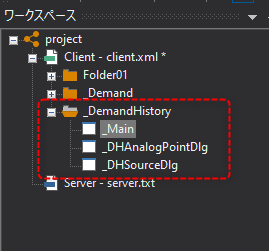概要
画面ライブラリの「デマンド監視」を手動で組み込む方法について説明します。
標準フレームワークのプロジェクトにデマンド監視機能を後から追加したい場合や、独自のプロジェクトを構築してデマンド監視を組み込むような場合は、本手順を参考にしてください。
|
デマンド履歴画面ライブラリを利用するには、デマンド監視画面ライブラリが組み込まれている必要があります。デマンド監視画面ライブラリの手動組み込み手順については「デマンド監視画面ライブラリの手動組み込み」を参照してください。 |
|
画面ライブラリにはサンプルが付属しています。サンプルはPanel Editorから開くことができます。サンプルの開き方に関する詳細については「画面ライブラリのヘルプ/サンプルについて」を参照してください。 |
デマンド履歴画面ライブラリの手動組み込み
以下は、画面ライブラリの「デマンド監視」が追加された状態のプロジェクトに、新たに「デマンド履歴」を手動で組み込むための手順です。デマンド監視画面ライブラリがまだ組み込まれていない場合は、「デマンド監視画面ライブラリの手動組み込み」の手順に従って、デマンド監視の組み込みを行ってください。
■作業手順
1.ライブラリタブから画面ライブラリを選択する
Panel Editorでライブラリタブを選択し、種類を「画面ライブラリ」にしてください。
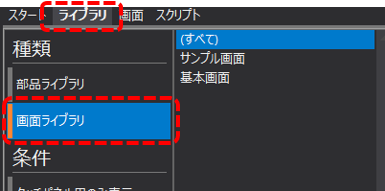
すると、画面中央の表示がライブラリの選択画面に切り替わります。
2.画面ライブラリから「デマンド監視」を取り込む
画面ライブラリのリストの中から「デマンド監視」を選択し、プロジェクトのツリーの「client.xml」にドラッグ&ドロップしてください。
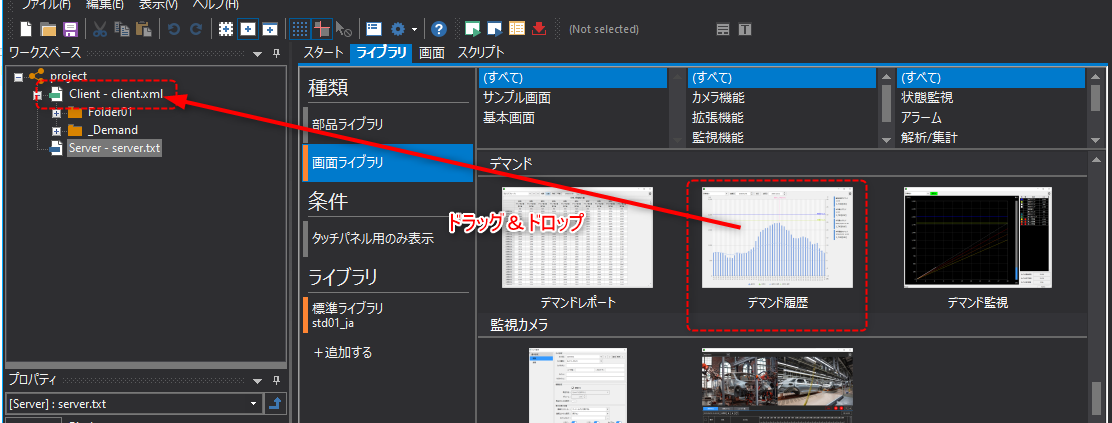
|
すると、左記のように「_DemandHistory」というフォルダが作成され、画面ライブラリとして必要なフォーム一式がコピーされました。
_DemandHistory ・・・デマンド履歴画面一式
|
デマンド履歴画面ライブラリを利用するには、サンプルからサーバ設定を取り込む必要があります。サーバ設定の取り込み手順については、「デマンド履歴のサーバ設定の取り込み」を参照してください。
3.画面呼び出しの処理を記述する
画面ライブラリのフォームを組み込んだら、ライブラリの画面を呼び出す処理を実装してください。
画面ライブラリの画面呼び出し方法には、いくつかの方法が用意されています。呼び出し方法の詳細については、画面作成ガイドの「画面ライブラリの画面呼び出し」を参照してください。